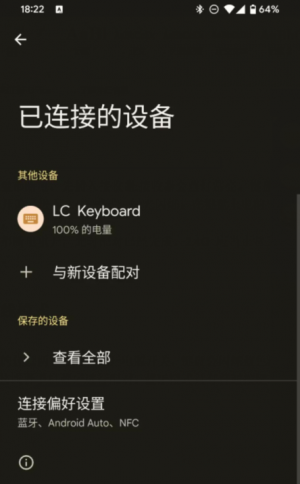“LC-MK-SKB-9-WL”的版本间的差异
(→LC-MK-SKB-9-WL视图) |
(→使用说明) |
||
| (未显示同一用户的1个中间版本) | |||
| 第24行: | 第24行: | ||
板子尺寸:75*75*13mm/95g<br> | 板子尺寸:75*75*13mm/95g<br> | ||
9个按键都是独立的,每个键都可以自定义键值。拨码电源开关用于关闭/开启电源<br> | 9个按键都是独立的,每个键都可以自定义键值。拨码电源开关用于关闭/开启电源<br> | ||
| − | [[Image:SKB9-03. | + | [[Image:SKB9-03.jpg|400px|]]<br><br> |
默认按键功能:<br> | 默认按键功能:<br> | ||
{| class="wikitable" style="width:800px;text-align:center;" | {| class="wikitable" style="width:800px;text-align:center;" | ||
| 第56行: | 第56行: | ||
<big>'''一、有线模式'''</big><br> | <big>'''一、有线模式'''</big><br> | ||
按键通过Type-C线和电脑连接,拨动电源开关,RGB灯光会亮起。按下按键,实现表格中默认的功能<br>默认10分钟没有按下按键就会进入睡眠,再次按下按键就会唤醒<br> | 按键通过Type-C线和电脑连接,拨动电源开关,RGB灯光会亮起。按下按键,实现表格中默认的功能<br>默认10分钟没有按下按键就会进入睡眠,再次按下按键就会唤醒<br> | ||
| − | [[Image:SKB9-04.png| | + | [[Image:SKB9-04.png|350px|]]<br><br> |
<big>'''二、2.4G无线模式'''</big><br> | <big>'''二、2.4G无线模式'''</big><br> | ||
1.出厂默认已经配对无线接收器和键盘,用户无需再次配对,到手即可使用<br> | 1.出厂默认已经配对无线接收器和键盘,用户无需再次配对,到手即可使用<br> | ||
| 第62行: | 第62行: | ||
3.用户拨动键盘电源开关,键盘会闪烁绿色灯光,代表进入2.4G模式。按下按键,接收器会收到指令闪烁蓝光<br> | 3.用户拨动键盘电源开关,键盘会闪烁绿色灯光,代表进入2.4G模式。按下按键,接收器会收到指令闪烁蓝光<br> | ||
4.2.4G模式在停止按键10秒后会自动休眠,再次按下按键即可唤醒<br> | 4.2.4G模式在停止按键10秒后会自动休眠,再次按下按键即可唤醒<br> | ||
| − | [[Image:SKB9-05.png| | + | [[Image:SKB9-05.png|350px|]]<br><br> |
'''2.4G重新配对流程:'''<br> | '''2.4G重新配对流程:'''<br> | ||
| 第76行: | 第76行: | ||
<big>'''三、蓝牙无线模式'''</big><br> | <big>'''三、蓝牙无线模式'''</big><br> | ||
按下3行中同一行的任意两个按键,打开电源开挂,键盘会闪烁蓝色灯光,代表进入蓝牙模式。此时可以用电脑或者手机蓝牙进行配对<br><div style="color:#FF0000;">蓝牙模式只有普通按键功能,多媒体按键和鼠标功能不可使用!</div><br>默认10分钟没有按下按键就会进入睡眠,再次按下按键就会唤醒<br> | 按下3行中同一行的任意两个按键,打开电源开挂,键盘会闪烁蓝色灯光,代表进入蓝牙模式。此时可以用电脑或者手机蓝牙进行配对<br><div style="color:#FF0000;">蓝牙模式只有普通按键功能,多媒体按键和鼠标功能不可使用!</div><br>默认10分钟没有按下按键就会进入睡眠,再次按下按键就会唤醒<br> | ||
| − | [[Image:SKB9-09.png| | + | [[Image:SKB9-09.png|350px|]]<br><br> |
[[Image:SKB9-10.png|300px|]]<br><br> | [[Image:SKB9-10.png|300px|]]<br><br> | ||
2024年1月25日 (四) 09:18的最新版本
产品名称
9键无线自定义键盘 2.4G USB 蓝牙三模 热插拔按键 按键自定义
关于LC-MK-SKB-9-WL
艾尔赛9按键无线自定义键盘。支持有线USB、无线2.4G、蓝牙三种模式,具有9个独立按键
配合键值编辑软件可实现每个按键的键码编辑。具有三种场景模式,可在不同的场景模式下使用不同的键值
LC-MK-SKB-9-WL视图
LC-MK-SKB-9-WL正面图

LC-MK-SKB-9-WL反面图

功能特点
- USB+2.4G+蓝牙5.1 三种模式
- RGB灯光效果
- 支持普通按键,多媒体按键和鼠标按键功能(蓝牙功能只支持普通按键)
- 支持按键编辑功能,每一个按键都可自定义
- 无线模式自动休眠,节省电量
介绍说明
板子尺寸:75*75*13mm/95g
9个按键都是独立的,每个键都可以自定义键值。拨码电源开关用于关闭/开启电源

默认按键功能:
| 场景1(默认) | 场景2 | 场景3 | ||
| 按键 | 按键1 | Ctrl+A(全选) | 下一曲 | F12 |
| 按键2 | Ctrl+C(复制) | 上一曲 | 浏览器 | |
| 按键3 | Ctrl+V(粘贴) | 暂停/播放 | 资源管理器 | |
| 按键4 | 鼠标上滚 | 音量+ | 音量- | |
| 按键5 | Ctrl | 静音 | 静音 | |
| 按键6 | 鼠标下滚 | 音量- | 音量- | |
| 按键7 | ||||
| 按键8 | ||||
| 按键9 |
有线模式和无线模式的切换是通过USB插入是否实现的
插入USB,进入有线模式
不插USB,拨动电源开关,使用内部电池供电,进入无线模式
使用说明
一、有线模式
按键通过Type-C线和电脑连接,拨动电源开关,RGB灯光会亮起。按下按键,实现表格中默认的功能
默认10分钟没有按下按键就会进入睡眠,再次按下按键就会唤醒

二、2.4G无线模式
1.出厂默认已经配对无线接收器和键盘,用户无需再次配对,到手即可使用
2.插入接收器,接收器会蓝色灯光闪烁两下,然后熄灭
3.用户拨动键盘电源开关,键盘会闪烁绿色灯光,代表进入2.4G模式。按下按键,接收器会收到指令闪烁蓝光
4.2.4G模式在停止按键10秒后会自动休眠,再次按下按键即可唤醒

2.4G重新配对流程:
如果连接不上可以尝试进行重新配对操作:
1.插入接收器,打开键值编辑软件。点击红圈中的复位按钮,接收器会蓝灯常亮,表示接收器复位成功,拔掉接收器
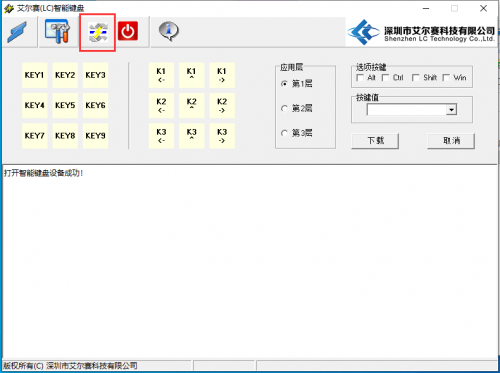

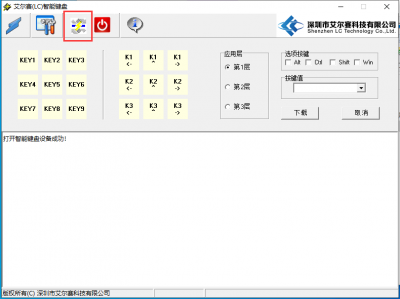
3.将接收器和键盘都断电,先插入接收器,接收器会蓝灯常亮。键盘不需要接type-c线,直接拨动电源开关,进入2.4G模式,绿光闪烁
在键盘上电的一瞬间,接收器上的蓝色灯光会熄灭,表示配对成功
4.接收器和键盘都断电重开,此时配对已经完成,2.4G应当正常工作。如果不行,可以多次尝试配对
三、蓝牙无线模式
默认10分钟没有按下按键就会进入睡眠,再次按下按键就会唤醒
四、自定义键值
打开键值编辑软件,选择第几个按键,选择应用层,输入键值,点击下载。可以看到提示下载成功
例如如下图设置,按下按键1,电脑上则输出A
组合键可以通过勾选“选项按钮”中的选项+输入的键值,来实现组合键的功能
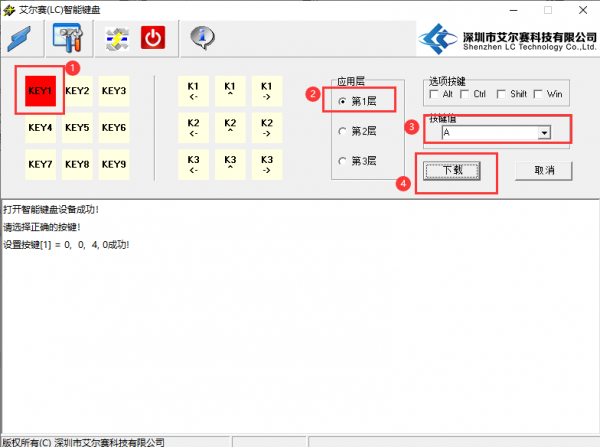
五、场景切换功能
同一行的三个按键同时按下3秒钟,松手,会进入场景切换模式
灯光会从同时熄灭到只亮一盏灯,1号灯亮则代表此时在场景1,2号灯亮则代表此时在场景2,按下1,2,3按键可以选择场景1,2,3
在不同的场景下,每一个按键可以有不同的键值
选择完毕后,再次长按同一行的3个按键3秒钟,即可回到正常输入模式
下载LC-MK-SKB-9-WL用户手册
更多关于LC-MK-SKB-9-WL的使用信息,请查看百度网盘提取码:qihh